
Проектный практикум
.pdf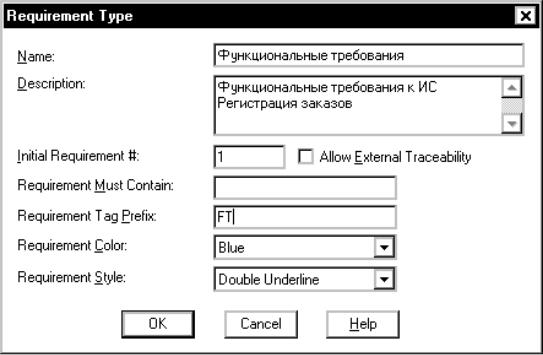
Для добавления нового типа требований нужно щелкнуть по кнопке
"Add...", а для редактирования существующего – по кнопке "Edit...". Затем заполните следующие поля в открывшемся диалоге "Requirement Туре" (рис.
51):
 "Name" - название типа требования (обязательное поле).
"Name" - название типа требования (обязательное поле).
 "Description‖ - описание типа требования.
"Description‖ - описание типа требования.
 "Initial Requirement #" - уникальный номер, который будет при-
"Initial Requirement #" - уникальный номер, который будет при-
своен первому требованию данного типа и станет увеличиваться на единицу для всех последующих (обязательное поле).
Рис. 51. Установка типа требования
 "Allow External Traceability" - следует активировать, если требо-
"Allow External Traceability" - следует активировать, если требо-
вания этого типа будут связываться с требованиями из других проектов.
 "Requirement Must Contain" - слово или простая фраза, содержа-
"Requirement Must Contain" - слово или простая фраза, содержа-
щие не более 32 символов, которые обязательно должны входить в состав требований данного типа (RequisitePro будет выводить
111
предупреждающее сообщение, если при создании требований данного типа это условие не будет выполнено).
 "Requirement Tag Prefix" - префикс, который добавляется всем требованиям данного типа (обязательное поле).
"Requirement Tag Prefix" - префикс, который добавляется всем требованиям данного типа (обязательное поле).
 "Requirement Color" и "Requirement Style" – характеристики фор-
"Requirement Color" и "Requirement Style" – характеристики фор-
матирования требований данного типа, с помощью которых по-
следние выделяются в документах Microsoft Wоrd (выбрать из списка).
3. Щелкните по кнопке ОК и повторите действия для следующего типа требований.
2.1.4. Определение атрибутов требований
Для созданных типов требований необходимо определить атрибуты,
которые позволяют ввести метрики для оценки требований с точки зрения пользователя.
Некоторые атрибуты определяются только для служебных целей и соз-
даются автоматически при выполнении определенных операций. Например,
атрибуты "Roseltemld", "RoseModePath" и "RoseType" создаются при выпол-
нении интеграции некоторой модели Rose с проектом RequisitePro.
Для добавления или изменения атрибутов нужно активизировать вкладку "Attributes".
В левом окне группы "Requirement Attributes" перечислены основные атрибуты типа требования, выбранного в "Requirement Туре". Если выделен один из этих атрибутов, то справа выводится дополнительная информация.
Активный элемент управления "Labels for Attributes" означает, что кнопки группы "Requirement Attributes" позволяют выполнять соответст-
вующие операции над атрибутами списка (добавить атрибут - кнопка
"Add...", изменить свойства атрибута – кнопка "Edit...", удалить атрибут - "Delete‖, передвинуть атрибут в списке — соответственно кнопки "Move Up‖
112
и "Move Down"). Щелчок по кнопке "Add..." приводит к появлению диалого-
вого окна "Add Attribute".
Поля для заполнения:
 "Label" - название атрибута.
"Label" - название атрибута.
 "Туре" - тип атрибута (например, список значений, текстовая строка, целочисленное поле, поле даты и т.д.).
"Туре" - тип атрибута (например, список значений, текстовая строка, целочисленное поле, поле даты и т.д.).
 "List Values" - список возможных значений атрибута (выводится,
"List Values" - список возможных значений атрибута (выводится,
если в "Туре" выбран список).
 "Deafult Value" — значение атрибута, устанавливаемое по умол-
"Deafult Value" — значение атрибута, устанавливаемое по умол-
чанию для создаваемых требований (выводится, если в "Туре"
указан какой-либо простой тип, например, строковый).
 "Hidden from display" - флажок, установка которого позволяет скрывать данный атрибут в представлениях RequisitePro.
"Hidden from display" - флажок, установка которого позволяет скрывать данный атрибут в представлениях RequisitePro.
 "Change affect suspect" — флажок, установка которого окажет влияние на состояние трассируемых (по отношению к текущему)
"Change affect suspect" — флажок, установка которого окажет влияние на состояние трассируемых (по отношению к текущему)
требований при изменении данного атрибута (в этом случае из-
менение атрибута приведет к установке всех трассируемых тре-
бований в состояние "подозрительных", т.е. представление
RequisitePro будет приравнивать изменение атрибута к измене-
нию самого требования).
При создании нового типа требований RequisitePro по умолчанию соз-
дает для него начальный набор атрибутов, который можно взять за основу.
В проекте системы регистрации заказов удалите существующие атри-
буты для каждого созданного типа требований и создайте следующие (рис.
52):
 "Приоритет" (список значений; возможные значения: "Высокий",
"Приоритет" (список значений; возможные значения: "Высокий",
Средний'', "Низкий") - приоритет функционального требования или варианта использования;
113
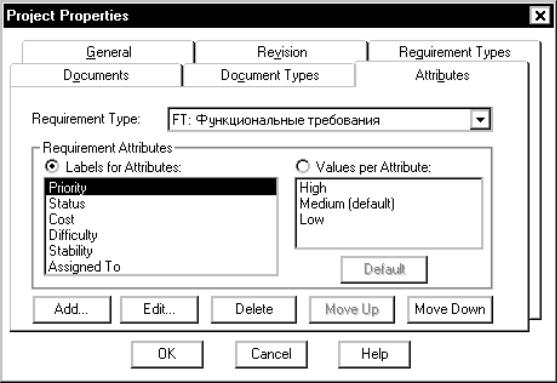
 "Состояние" (список значений; возможные значения: "Предложе-
"Состояние" (список значений; возможные значения: "Предложе-
но", "Одобрено", "Реализовано", "Протестировано") - состояние,
в котором находится процесс реализации требования на данный момент;  "Сложность реализации" (список значений; возможные значения:
"Сложность реализации" (список значений; возможные значения:
"Высокая", ―Средняя", "Низкая") - оценочная сложность реализа-
ции требования;  "Ответственный" (строка) - указывается фамилия ответственного
"Ответственный" (строка) - указывается фамилия ответственного
за реализацию требования.
Рис. 52. Создание атрибутов требований
2.1.5. Создание типов документов
Каждый документ RequisitePro должен иметь свой тип, который опре-
деляет основное назначение этого документа (область использования в про-
екте).
Для создания нового типа документов необходимо активизировать вкладку "Document Types" и щелкнуть по кнопке "Add...".
114
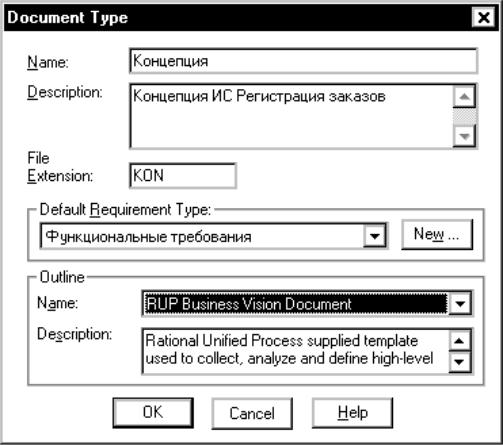
Откроется диалоговое окно "Document Туре" (рис. 53). Поля для запол-
нения:
 "Name" - название типа документа (обязательное поле);
"Name" - название типа документа (обязательное поле);
 "Description" - описание типа документа;
"Description" - описание типа документа;
 "File Extension" - расширение, с которым будут сохраняться фай-
"File Extension" - расширение, с которым будут сохраняться фай-
лы документов данного типа (обязательное поле);
 "Default Requirement Type‖ — тип требования по умолчанию
"Default Requirement Type‖ — тип требования по умолчанию
(обязательное поле);
 "Outline" - указание на шаблон Microsoft Word, который будет использоваться при создании новых документов данного типа.
"Outline" - указание на шаблон Microsoft Word, который будет использоваться при создании новых документов данного типа.
 Для проекта системы регистрации создадим два типа документов:
Для проекта системы регистрации создадим два типа документов:
концепция (рис. 53) и спецификация варианта использования
(рис. 54).
Рис. 53. Определение типа документа Концепция
115
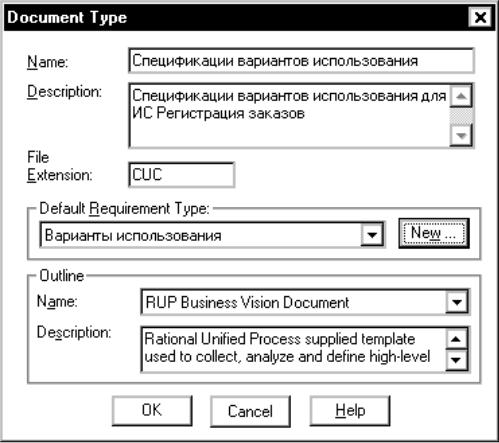
Рис. 54. Определение типа документа Варианты использования
2.1.6. Связывание модели Rose и проекта RequisitePro
Для использования модели Rose совместно с RequisitePro необходимо,
чтобы в Rose было активизировано соответствующее встроенное средство
(Add-In). Для этого нужно выбрать пункт меню "Add-Ins/Add-In Manager...",
что приведет к появлению окна "Add-In Manager", и проконтролировать, что-
бы пункт"RequisitePro‖ (рис. 55) был активен.
В результате появятся дополнительные пункты в главном и различных контекстных меню, позволяющие работать с RequisitePro из среды Rose.
Затем нужно связать текущий файл модели Rose с проектом RequisitePro с помощью пункта меню "Tools/Rational Requisite Pro/Associate Model To Project".
116
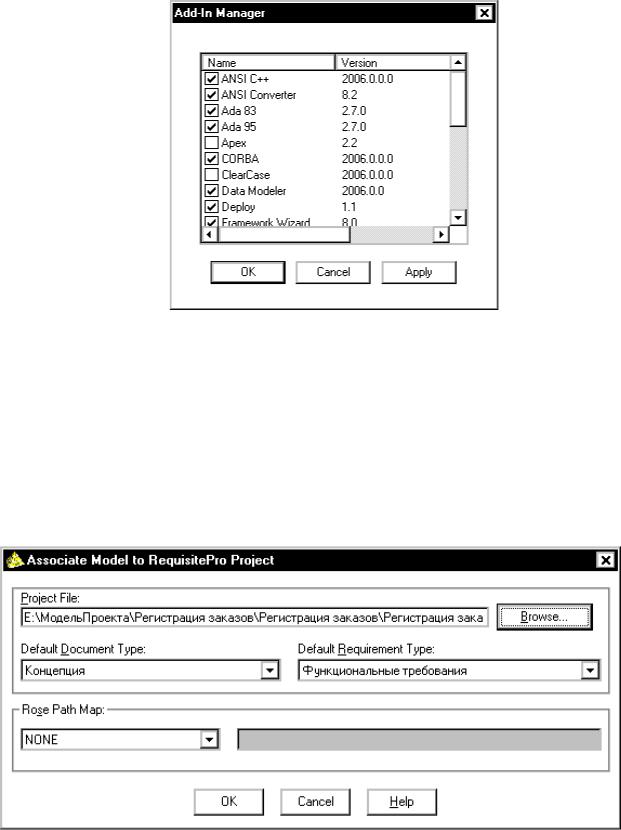
Рис. 55. Установка связи Rose c RequisitePro
В открывшемся окне "Associate Model To RequisitePro Project" следует указать проект RequisitePro, в который будут экспортированы варианты ис-
пользования (рис. 56), а также типы требований и документов по умолчанию,
с которыми будут автоматически связаны экспортированные варианты ис-
пользования. В дальнейшем указанные типы могут быть заменены на любые другие с помощью этого окна.
Рис. 56. Установка связи модели Rose c RequisitePro
117

2.1.7. Экспорт вариантов использования из модели Rose в проект
RequisitePro
Рассмотрим экспорт вариантов использования на примере системы регистрации заказов. Для экспорта варианта использования следует выбрать пункт его контекстного меню '‗Requirement Properties/New...". При этом появится форма добавления требований "Requirement Properties..." из
RequisitePro (рис. 57).
Рис. 57. Добавление свойства требования
Эта форма позволяет установить значения атрибутов вариантов ис-
пользования. Вкладка "Attributes" (рис. 58) , позволяет выполнить эту уста-
новку, вкладка "Traceability" - создать связи с существующими требованиями любых типов, вкладка ―Hierarchy‖ -сформировать иерархию вариантов ис-
пользования (вкладка "Hierarchy'‘).
Щелчок по кнопке ОК приведет к созданию требования типа
"Варианты использования" в базе данных RequisitePro.
Таким образом, можно экспортировать все остальные варианты ис-
пользования в проект RequisitePro.
118
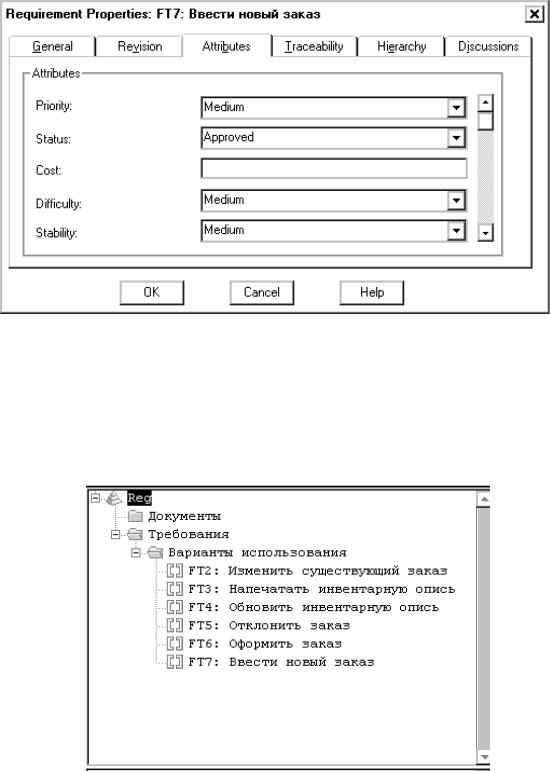
Рис. 58. Установка атрибутов
Требования, созданные в RequisitePro, следует перенести в пакет, пред-
назначенный для их хранения (создать новые пакеты "Документы", "Требо-
вания" и "Варианты использования" (рис. 59) с помощью контекстного меню проекта в Проводнике RequisitePro, используя пункты New > Package).
Рис. 59. Создание требований
119
2.1.8. Создание представлений в проекте RequisitePro
Представления (views) RequisitePro отображают в табличном или дре-
вовидном виде сами требования с их атрибутами или связи трассировки меж-
ду требованиями различных типов. Можно создавать представления трех ви-
дов:
 матрица атрибутов (Attribute Matrix). Она показывает все требо-
матрица атрибутов (Attribute Matrix). Она показывает все требо-
вания заданного типа с их атрибутами;
 матрица трассировки (Traceability Matrix). Она показывает связи трассировки между требованиями двух типов;
матрица трассировки (Traceability Matrix). Она показывает связи трассировки между требованиями двух типов;
 дерево трассировки (Traceability Tree). Оно показывает цепочки связей трассировки, направленные от требований заданного типа или к ним.
дерево трассировки (Traceability Tree). Оно показывает цепочки связей трассировки, направленные от требований заданного типа или к ним.
С помощью представлений можно выполнить следующие действия:
 создать и модифицировать наименование, текст и атрибуты тре-
создать и модифицировать наименование, текст и атрибуты тре-
бования, а также его связи трассировки;
 упорядочить и отфильтровать информацию;.
упорядочить и отфильтровать информацию;.
 сохранить представление и вывести его на печать.
сохранить представление и вывести его на печать.
Для создания матрицы атрибутов для вариантов использования созда-
дим в Проводнике RequisitePro пакет "Матрицы атрибутов", выберем в его контекстном меню пункт New > View..., после чего появится окно "View Properties". Зададим в окне значения, как показано на рис. 60.
120
